华为云从入门到实战 | AI云开发ModelArts入门与WAF应用与部署
1、开始训练
完成数据标注后,在“数据标注”界面,单击右上角的“开始训练”按钮,ModelArts将开启模型的训练过程。自动训练的目的是得到满足需求的图像分类模型。由于用于训练的图片至少有两种以上的分类,每种分类的图片不少于5张,因此在发布训练之前,请确保已标注的图片符合要求,否则“开始训练”按钮会处于灰色状态。
单击“开始训练”按钮,在弹出的“训练设置”对话框中配置相关参数,如图1所示。具体参数配置如下所述。
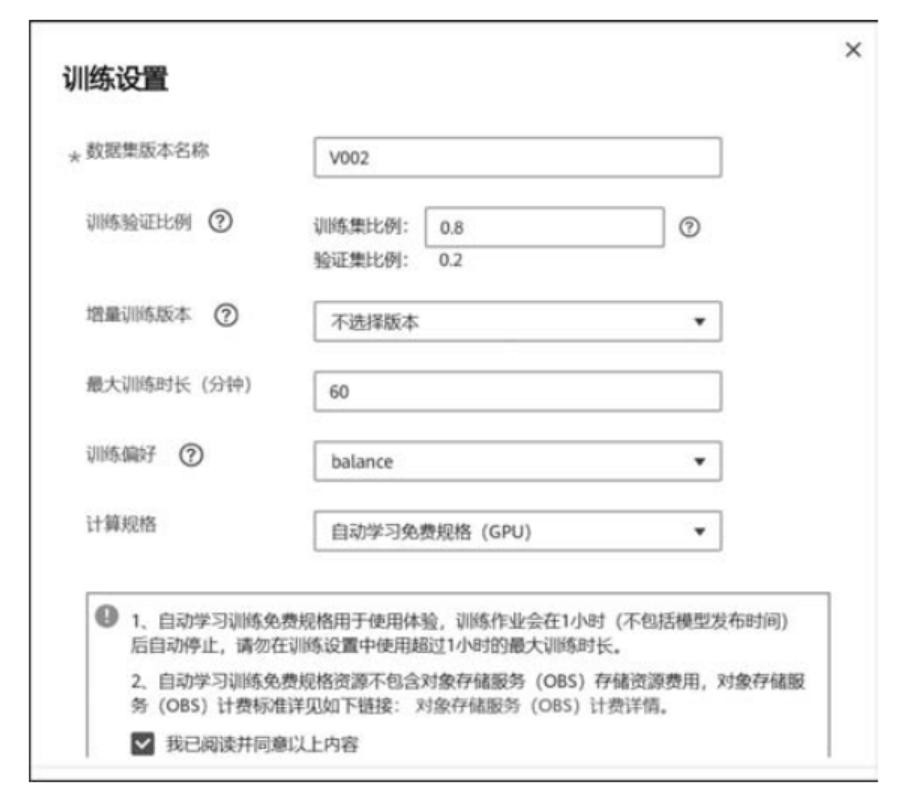
■ 图1 “训练设置”对话框
(1) 数据集版本名称。此版本即数据管理中发布数据集时设置的版本。自动学习项目中,启动训练作业时,会基于前面的数据标注,将数据集发布为一个版本。系统将自动给出一个版本号,用户也可以根据实际情况进行填写。
(2) 训练验证比例。训练验证比例表示将已标注样本随机分为训练集和验证集的比例,默认训练集比例为0.8,即大部分为训练集,manifest中的usage字段记录划分类别。
(3) 增量训练版本。用户可以在之前训练成功的版本中,自主选择精度最高的版本进行再训练,可以加快模型收敛速度,提高训练精度。
(4) 最大训练时长(分钟)。在设置的最大训练时长内,若训练还未完成,则系统会强制退出。为防止在训练中退出,建议使用较大值。注意:输入值不能小于0.05。适当延长训练时间,500张图片的训练集建议选择运行120分钟以上。
(5) 训练偏好。训练偏好主要有三档,值分别为accuracy first(精度优先、训练时间较长,模型较大)、balance(平衡)、performance first(性能优先、训练时间较短、模型较小)。此样例取值为balance。
(6) 计算规格。计算规格即选择训练使用的资源规格,默认支持两种:增强计算型1实例-自动学习(GPU):按需计费的规格;自动学习免费规格(GPU):免费规格,使用此规格不收费。但是使用此规格时,训练作业在60分钟后会自动停止,即1次最多只能使用60分钟。建议评估下数据大小,确保训练作业不要超过60分钟。当使用人数较多时,此免费规格需排队等待。
单击“下一步”按钮,确认配置后,单击“提交”按钮,即可开始模型的自动训练,如图2所示。训练时间相对较长,建议耐心等待。如果训练中关闭或退出此界面,那么系统会继续执行训练操作。
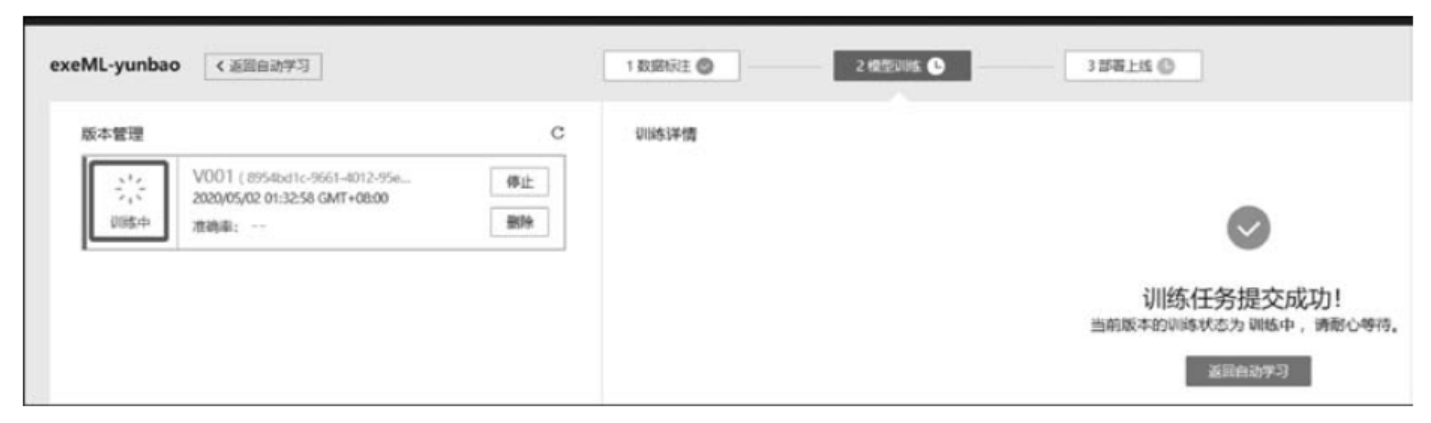
■ 图2 模型开始训练
2、训练结果
模型训练完成后,可以在界面中查看训练详情,如“准确率”“评估结果”“训练参数”“分类统计表”等,如图3所示。
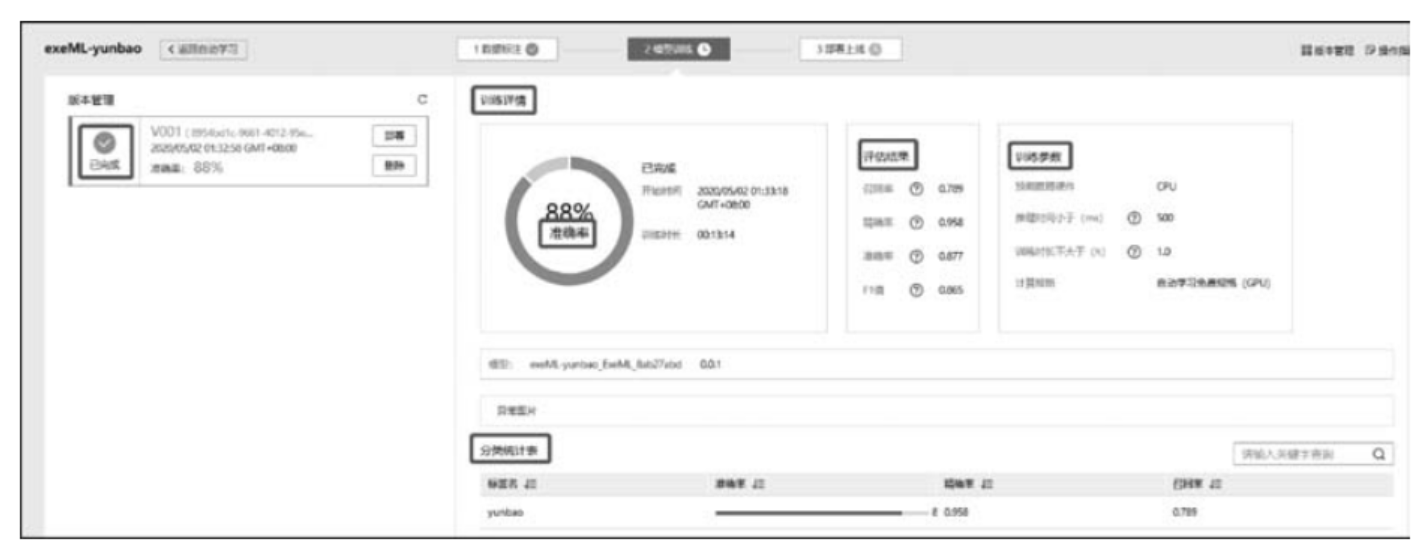
■ 图3 模型训练结果
评估结果参数说明如下所述。
(1) 召回率: 被用户标注为某个分类的所有样本中,模型正确预测为该分类的样本比率,反映模型对正样本的识别能力。
(2) 精确率:被模型预测为某个分类的所有样本中,模型正确预测的样本比率,反映模型对负样本的区分能力。
(3) 准确率: 所有样本中,模型正确预测的样本比率,反映模型对样本整体的识别能力。
(4) F1值: F1值是模型精确率和召回率的加权调和的平均值,用于评价模型的好坏。当F1较高时,说明模型效果较好。
3、下载并安装XAMPP
XAMPP(Apache+MySQL+PHP+PERL)是一个功能强大的建站集成软件包。它可以在Windows、Linux、Solaris、MacOS X 等多种操作系统下安装使用。XAMPP下载地址为https://sourceforge.net/projects/xampp/。
远程登录并将软件上传至ECS,然后安装XAMPP软件,安装成功后,打开XAMPP的控制面板,单击Start按钮,开启Apache和MySQL服务,如图4所示。
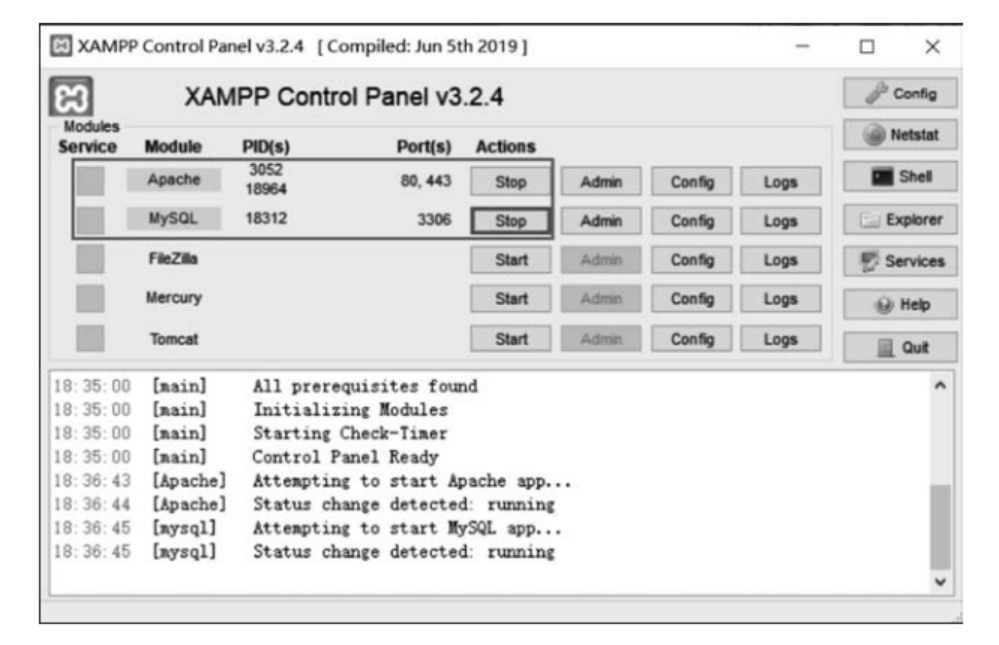
■ 图4 XAMPP开启Apache和Mysql
4、下载并解压DVWA
DVWA(Damn Vulnerable Web App)是一个基于PHP/MySQL搭建的Web应用程序,旨在为安全专业人员测试自己的专业技能和工具提供合法的环境,帮助Web开发者更好地理解Web应用安全防范的过程。DVWA可以说是一个Web安全渗透测试平台。DVWA的下载地址是“https://github.com/ethicalhack3r/DVWA”。
远程登录ECS,将下载好的压缩文件解压到一个新的文件夹中,命名为DVWA-master,再把DVWA-master文件夹复制到C:\xampp\htdocs目录下,如图5所示。
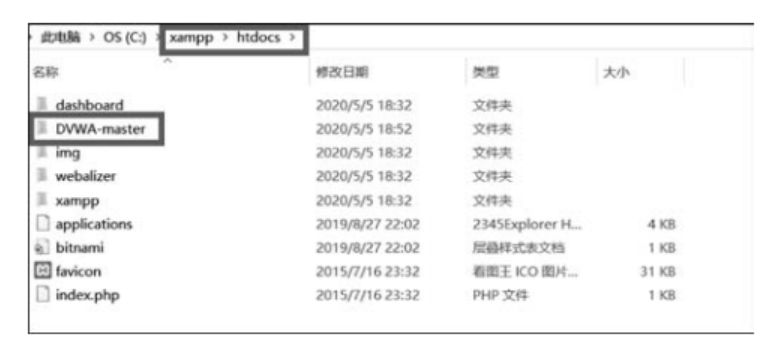
■ 图5 解压缩DVWA-master文件夹
5、修改DVWA配置文件
到C:\xampp\htdocs\DVWA-master\config文件夹下,将config.inc.php.dist文件名改为config.inc.php, 并用记事本打开config.inc.php文件,将db_password的值设置为空,即没有密码,将db_user修改为root,如图6所示。
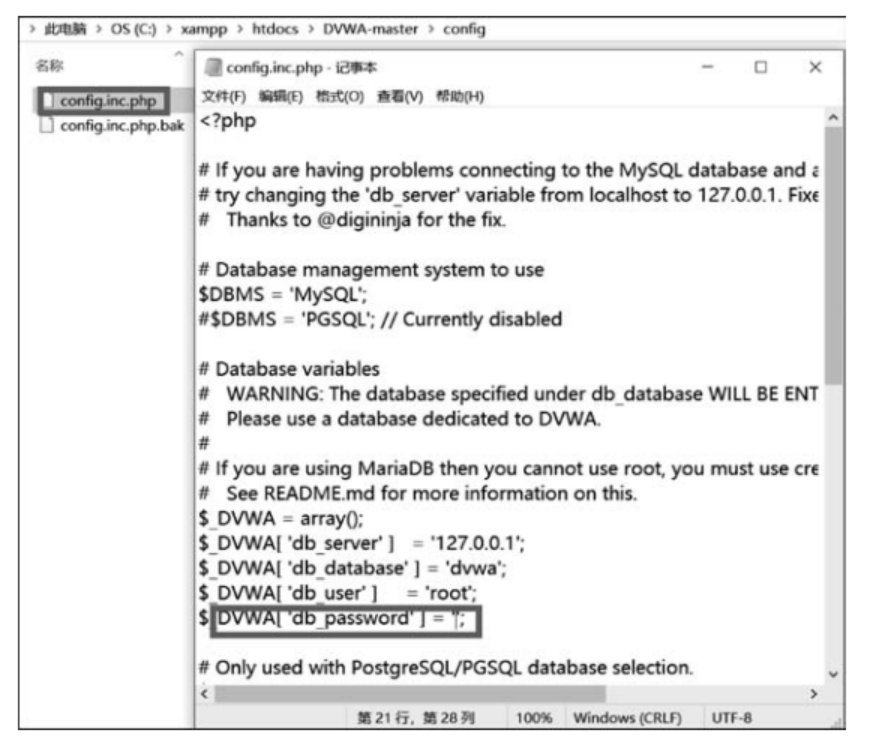
■ 图6 修改config.inc.php配置文件
6、安装DVMA应用
打开ECS浏览器,在地址栏中输入“http://127.0.0.1/DVWA-master/login.php”并访问,弹出安装DVWA界面,如图7所示。

■ 图7 安装DVWA界面
在图7所示的界面下方单击Create/Reset Database按钮,即可完成DVWA的安装,如果提示错误,请检查MySQL服务是否开启以及DVMA配置文件是否正确修改,安装完成后,会显示如图8所示界面。
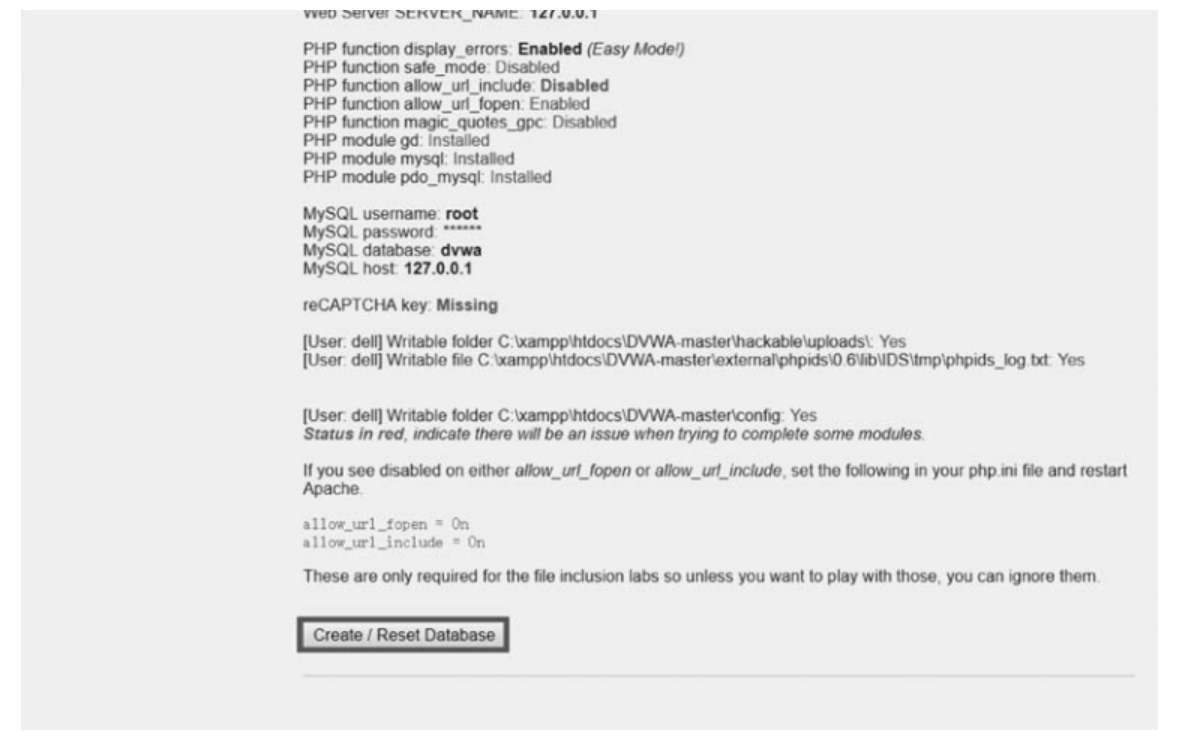
■ 图8 DVWA安装成功
DVWA安装成功后会自动跳转到登录界面,如图9所示。输入默认的用户名及密码(用户名为admin,密码为password),登录应用程序。
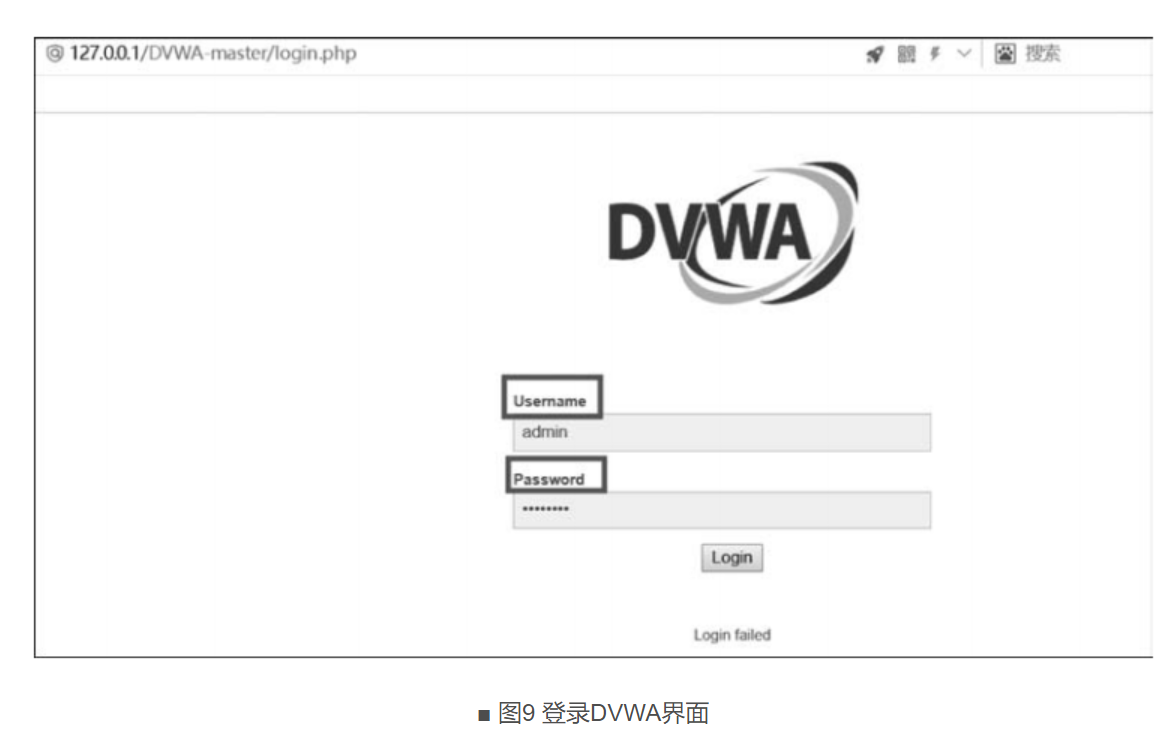
7、设置DVWA安全级别
登录DVWA应用后,可以设置安全级别,共有4个难度,分别是Low、Medium、High和Impossible。此处取值样例为Low(最低难度),如图10所示。
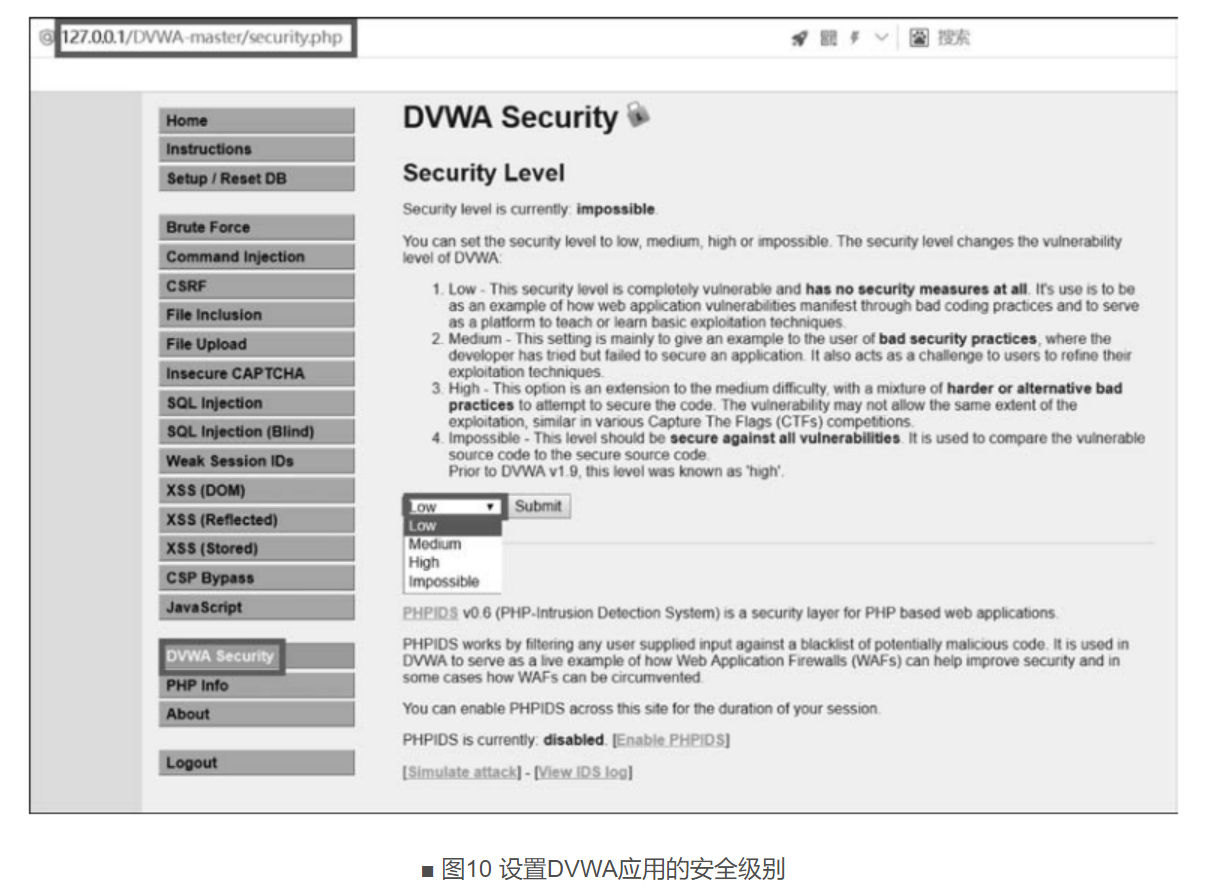
到此为止,已成功部署一个Web渗透测试环境,可以在客户端本地访问http://弹性IP/DVWA-master/地址使用渗透测试平台了。如果不能访问,请检查云服务器的安全组相关设置或关闭ECS的Windows防火墙。
- 点赞
- 收藏
- 关注作者


评论(0)